Het invoegen van data vanuit andere begrotingen en externe bronnen wordt hier summier toegepast om een indruk te geven van de verschillende mogelijkheden die het programma heeft te bieden.
Invoegen vanuit een andere begroting
0. Open de onderhanden begroting uit de vorige stappen als deze nog niet open staat;
1. Open de begroting '01 - DEMO Traditioneel' via het lint [Bestand] + [Beheren] + [Begrotingen];
2. Selecteer het hoofdstuk 05 Peil en Uitzetten via het aanwijzen van de hoofdstukregel 7 en het lint [Start] + [Selecteren] + [Groep]. Het kan ook direct na het activeren van de sneltoets <Shift+F3}>;
3. Kopieer deze selectie naar het kembord via het lint [Start] + [Kopiëren], open de onderhanden begroting en wijs de plaats aan waar geplakt moet worden en kies voor lint [Start] + [Plakken];
4. Als het gewenst is meerdere selecties vanuit de andere begroting over te nemen in de onderhanden begroting is het alternatief in die andere begroting te blijven totdat alle selecties zijn aangegeven en overgenomen. Na het selecteren van regels in de andere begroting kies dan meteen in het lint [Start] onder de knop ![]() voor de onderstaande plakfunctie:
voor de onderstaande plakfunctie:
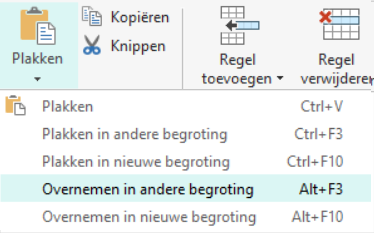
Activeer deze functie of direct na het selecteren via de sneltoets <Alt+F3> en de selectie(s) worden overgenomen in de onderhanden begroting.
Invoegen vanuit een elementenboek
Deze functie opent een te kiezen begroting als referentie, toont de data op een speciale elementen manier en bevat specifieke functies om elementen en hun kostenposten uit over te nemen in de onderhanden begroting.
0. Open de onderhanden begroting uit de vorige stappen als deze nog niet open staat;
1. Open de refentiebegroting 'Kostencontent Activiteiten nn .xtb' via het lint [Invoegen] + [Elementenboek] en sleep het venster als rechterdeelvenster in het scherm;
2. Klik eerst item B1A Fundering open en daarna item 17 Paalfunderingen;
3. Selecteer daarna de items 17.20.32.201 en 17.20.32.211 Mortelschroefpaal ... met de <Ctrl+Linkermuis> toets;
4. Kies voor de functie [Toevoegen], door de getoonde standaardinstellingen worden beide elementen met hun onderbouwing van kostenposten in de begroting ingevoegd.
Sla de onderhanden begroting op.
Invoegen vanuit een prijzenboek
Deze functie opent een te kiezen begroting als referentie, toont de data op een speciale prijzenboek manier en bevat specifieke functies om prijzen data als kostenposten uit over te nemen in de onderhanden begroting.
0. Open de onderhanden begroting uit de vorige stappen als deze nog niet open staat;
1. Open de refentiebegroting 'Kostencontent Midddelen nn .xtb' via het lint [Invoegen] + [Prijzenboek] en sleep het venster als rechterdeelvenster in het scherm;
2. Er wordt direct gezocht naar een prijzenboekregel op basis van de omschrijving als zoektekst van de op dat moment actieve kostenpost in de begroting. Vervang de zoektekst door 'Funderingsbalk' en kies voor de functie [Zoeken] waarna het eerste gevonden item met deze tekst erin wordt getoond (inclusief andere prijzenboekregels in zijn omgeving). Er kunnen eventueel ook nog andere prijzenboekregels geselecteerd worden of gezocht worden op andere kenmerken, zoals de code of leveranciernaam, dan de omschrijving.
3. Kies voor de functie [Toevoegen], de gevonden en geselecteerde prijzenboek regel wordt als kostenpost in de begroting ingevoegd.
Sla de onderhanden begroting op.
Invoegen vanuit de Ibis Artikelen Service
Deze functie opent de standaard ingestelde onine database met artikelen, toont de data op een speciale artikelenboek manier en bevat specifieke functies om artikelendata als kostenposten uit over te nemen in de onderhanden begroting.
0. Open de onderhanden begroting uit de vorige stappen als deze nog niet open staat;
1. Open de artikelen service via het lint [Invoegen] + [Ibis Artikelen Service] en sleep het venster naar het centrum in het scherm;
2. Schuif naar beneden zodat de productgroepen in beeld komen, klik vervolgens op de productgroep Hout & Plaat en daarbinnen op Dakplaten;
3. Selecteer een dakplaat, kies een leverancier, geef de hoeveelheid op en kies voor de functie [Overnemen]. Het geselecteerde artikel wordt als kostenpost in de begroting ingevoegd, voor gedetailleerde informatie van deze kostenpost kies voor [Start]+[Opmaak] + '09 - Leverancierinfo'.
Sla de onderhanden begroting op.